

Lorsque Navicat se connecte à la base de données, il arrive parfois qu'il ne parvienne pas à se connecter. Xi Mian résumera les raisons et les solutions pour chacun.
Comme nous le savons tous, l'utilisation de Navicat pour se connecter à la base de données fonctionne généralement comme ceci :
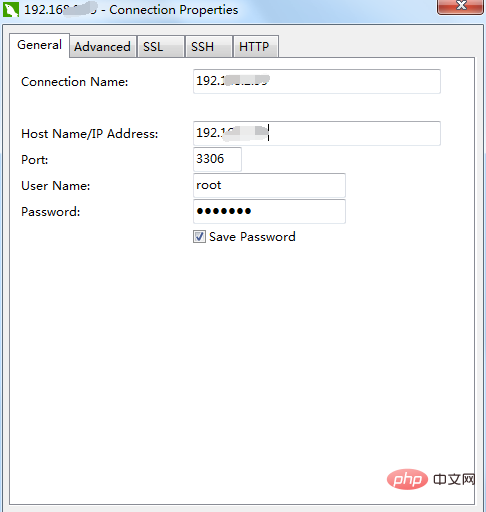
Problèmes et solutions
Erreur 1 :
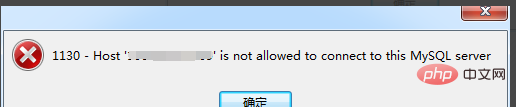
Raison de l'erreur :
IP locale ( xxx.xxx.xxx.xxx) n'est pas autorisé à accéder à la base de données distante. Ainsi, ce qui suit active les droits d'accès IP local (xxx.xxx.xxx.xxx) à la base de données mysql distante.
Solution :
1. Connectez-vous d'abord à distance au serveur, entrez mysql -u root -p dans cmd, puis appuyez sur Entrée, entrez le mot de passe et appuyez sur Entrée pour entrez la ligne de commande mysql.
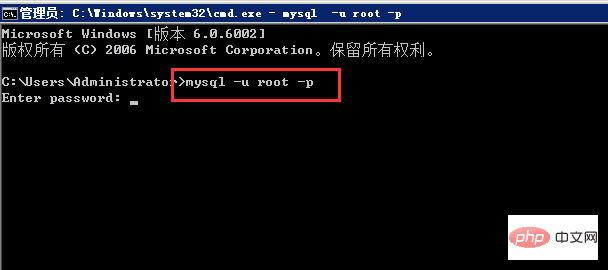
2. Entrez utiliser mysql ;
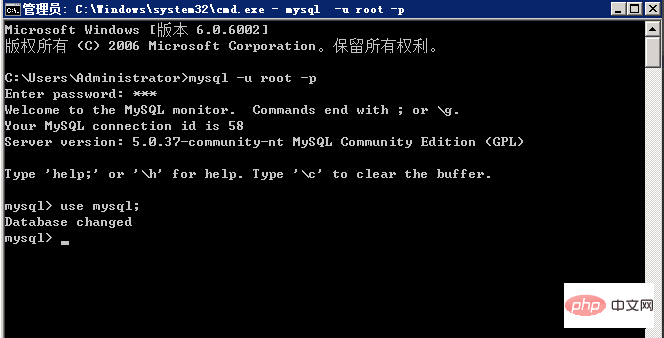
3. Entrez sélectionner l'utilisateur, le mot de passe et l'hôte de l'utilisateur que vous pouvez ; voir Il n'y a que l'hôte localhost dans l'hôte. Nous devons également ajouter xxx.xxx.xxx.xxx ici.
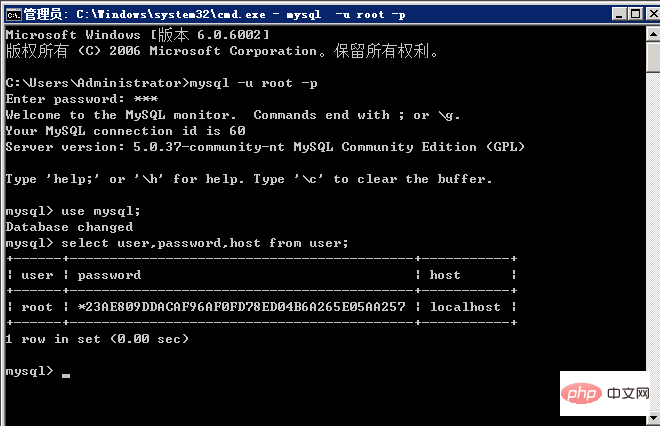
4. Ajoutez comme suit :
Saisissez
grant all privileges on *.* to root@”xxx.xxx.xxx.xxx” identified by “密码”;(xxx.xxx.xxx.xxx用%也行,表示所有IP)
ou
GRANT ALL PRIVILEGES ON *.* TO ‘root’@’xxx.xxx.xxx.xxx’ IDENTIFIED BY ‘123456’ WITH GRANT OPTION;
Cela équivaut à accorder toutes les autorisations à IP-xxx.xxx.xxx.xxx, y compris les autorisations d'accès à distance.
Saisissez ensuite
flush privileges;
Cela équivaut à recharger les permissions mysql, cette étape est obligatoire.
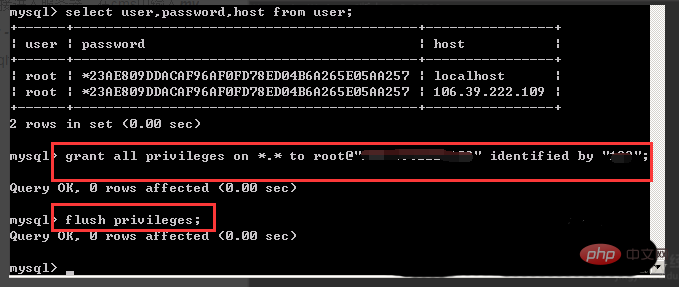
5. Saisissez à nouveau l'utilisateur sélectionné, le mot de passe et l'hôte de l'utilisateur
Vous pouvez voir qu'il y a une adresse IP nouvellement ajoutée dans l'hôte ;
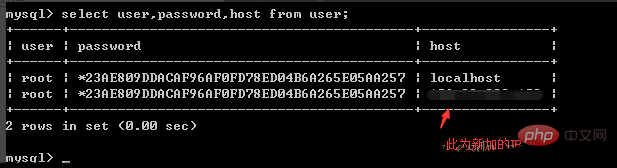
6. Utilisez maintenant Navicat pour MySQL pour accéder à nouveau à la base de données MySQL distante, et elle pourra être ouverte normalement.
Problème résolu.
7. Si vous ne parvenez toujours pas à vous connecter, le serveur MySQL est-il lié à une adresse locale ? Ouvrez /etc/mysql/my.cnf,
Recherchez : bind-address = 127.0.0.1
Supprimez la liaison de l'adresse IP et remplacez-la par : bind-address = 0.0.0.0
Puis redémarrez le serveur MySQL : /etc/init.d/mysql restart
Erreur 2 :
ERREUR 2003 (HY000) : Impossible de se connecter au serveur MySQL sur 'hostxxxxx' (10061)
Raison de l'erreur :
Le service de base de données mysqld n'a pas été démarré.
Solution :
Vérifiez : Utilisez ps -aux grep mysql dans le Gestionnaire des tâches Windows ou Unix/Linux. Confirmez que le service a démarré.
Traitement : Démarrez le service mysqld
Erreur trois :
Le pare-feu est activé
Solution :
Le pare-feu doit autoriser le port 3306 à se connecter.
[Remarque : Les étapes ci-dessus sont effectuées sous une machine virtuelle (LINUX). L'adresse IP xxx.xxx.xxx.xxx est l'adresse IP de Windows ou %. >
Ce qui précède est le contenu détaillé de. pour plus d'informations, suivez d'autres articles connexes sur le site Web de PHP en chinois!
 Outils de gestion MySQL couramment utilisés
Outils de gestion MySQL couramment utilisés
 Trois méthodes d'encodage couramment utilisées
Trois méthodes d'encodage couramment utilisées
 Comment fermer la bibliothèque de ressources d'application
Comment fermer la bibliothèque de ressources d'application
 RVB en RVB hexadécimal
RVB en RVB hexadécimal
 application d'échange okex
application d'échange okex
 Comment créer une animation GIF sur PS
Comment créer une animation GIF sur PS
 Étapes WeChat
Étapes WeChat
 Comment résoudre le problème selon lequel TeamViewer ne peut pas se connecter
Comment résoudre le problème selon lequel TeamViewer ne peut pas se connecter
 Méthode de migration de base de données MySQL
Méthode de migration de base de données MySQL